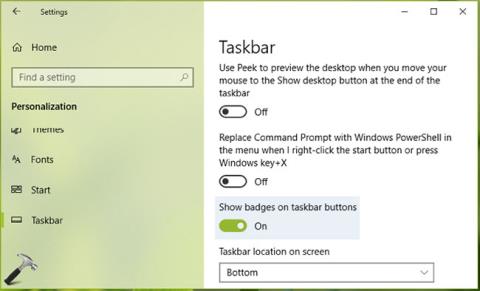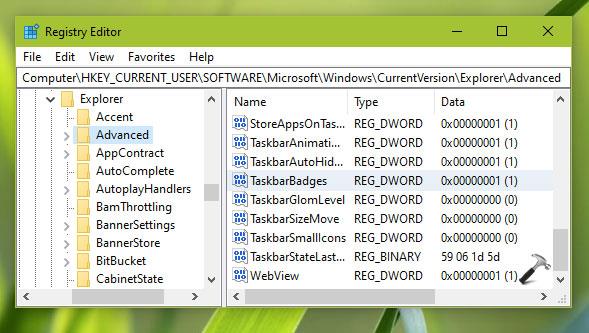Pēc noklusējuma, ja izmantojat operētājsistēmu Windows 10 V1703 vai jaunāku versiju, uzdevumjoslas pogās būs redzamas zīmes. Tas nozīmē, ka, ja esat atvēris/piespraudis lietotni ar paziņojumiem, uzdevumjoslā uz programmas ikonas tiks parādīts cipars. Tas ir ļoti noderīgi lietotājiem, jo ir viegli redzēt, kurā lietotnē reāllaikā ir paziņojumu.
Ieslēdziet/izslēdziet opciju Rādīt emblēmas uzdevumjoslas pogās operētājsistēmā Windows 10
Šajā rakstā Quantrimang.com parādīs, kā atkarībā no jūsu vajadzībām ieslēgt/izslēgt opciju Rādīt nozīmītes uz uzdevumjoslas pogām .
1. metode — izmantojot lietotni Iestatījumi
Piezīme. Šīs darbības ir ilustrētas operētājsistēmā Windows 10 V1903. Nākamajās versijās opcijas un saturs var mainīties.
1. Ar peles labo pogu noklikšķiniet uz pogas Sākt vai nospiediet taustiņu Win+ Xun atlasiet Iestatījumi.
2. Lietotnē Iestatījumi pārejiet uz Personalizēšana > Uzdevumjosla .
3. Tagad uzdevumjoslas labajā pusē sadaļā Rādīt emblēmas uzdevumjoslas pogās pārslēdziet opciju uz Ieslēgts , lai ļautu Windows uzdevumjoslā rādīt emblēmas. Vai arī varat pārslēgt opciju uz Izslēgts , lai paslēptu zīmes uz lietojumprogrammu pogām uzdevumjoslā.

Pārslēdziet opciju uz Ieslēgts, lai Windows varētu parādīt uzdevumjoslas ikonu
Jūsu iestatījumi tiks saglabāti un piemēroti nekavējoties.
2. metode – caur reģistru
Piezīme . Nākamās darbības ietvers manipulācijas ar reģistru. Kļūdas, strādājot ar reģistru, var negatīvi ietekmēt jūsu sistēmu. Tāpēc esiet piesardzīgs, rediģējot reģistra ierakstus, un pirms izmaiņu veikšanas izveidojiet sistēmas atjaunošanas punktu .
1. Nospiediet Win+ Run ievadiet regedit dialoglodziņā Palaist , lai atvērtu reģistra redaktoru . Noklikšķiniet uz Labi.
2. Reģistra redaktora loga kreisajā pusē pārejiet uz šo reģistra atslēgu:
HKEY_CURRENT_USER\SOFTWARE\Microsoft\Windows\CurrentVersion\Explorer\Advanced
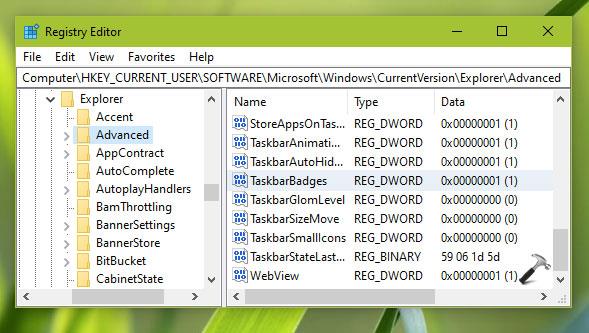
Pārejiet uz iepriekš norādīto reģistra atslēgu
3. Tagad pa labi no papildu reģistra atslēgas meklējiet reģistra DWORD (REG_DWORD) ar nosaukumu TaskbarBadges. Veiciet dubultklikšķi uz šī reģistra DWORD, lai mainītu tā vērtības datus . Vērtība 1 nozīmē, ka tiks parādīta uzdevumjoslas ikona.

Modificējiet uzdevumjoslas žetonu vērtības datus
4. Iestatiet Vērtības dati uz 0 , lai izslēgtu opciju Rādīt emblēmas uzdevumjoslas pogās . Noklikšķiniet uz Labi un aizveriet reģistra redaktoru, pēc tam restartējiet, lai izmaiņas stātos spēkā.